[Windows 11] 外部ディスプレイをメインディスプレイ(プライマリー)に設定する
対象モデル
すべて
対象OS
Windows 11
Q. 質問
VAIO本体に接続したディスプレイを、メインディスプレイに設定したいです。
A. 回答
「設定」の「ディスプレイ設定」から操作します。
-
 「スタート」ボタンをクリックして、スタートメニューから
「スタート」ボタンをクリックして、スタートメニューから 「設定」をクリックします。
「設定」をクリックします。 -
「設定」が開きます。左側のメニューから「システム」をクリックして、右側の一覧から「ディスプレイ」をクリックします。
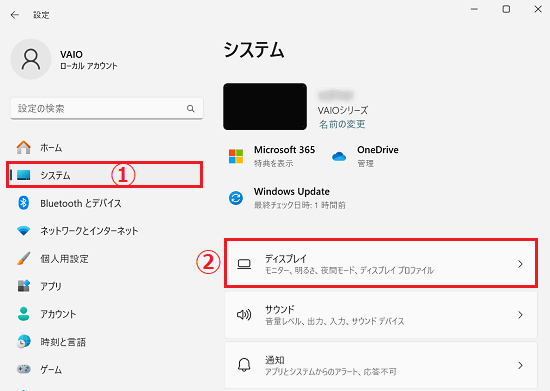
-
「ディスプレイ」が表示されます。ここで、メインディスプレイ(プライマリー)に設定するディスプレイをクリックします。
※掲載の画像は「2」のセカンダリモニターをメインディスプレイ(プライマリー)にする際の画像です。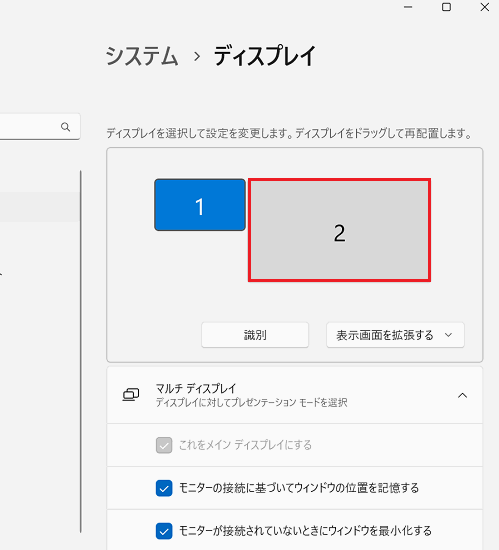
-
目的のディスプレイをクリックした後「これをメイン ディスプレイにする」がアクティブになるので、ここにチェックを入れます。
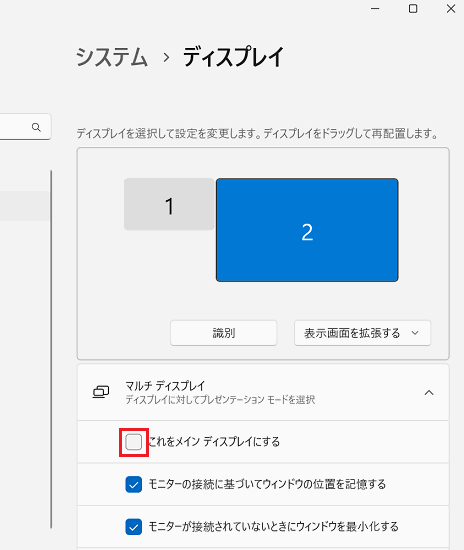
-
選択したディスプレイがメインディスプレイに設定されると「これをメイン ディスプレイにする」がグレーアウトします。
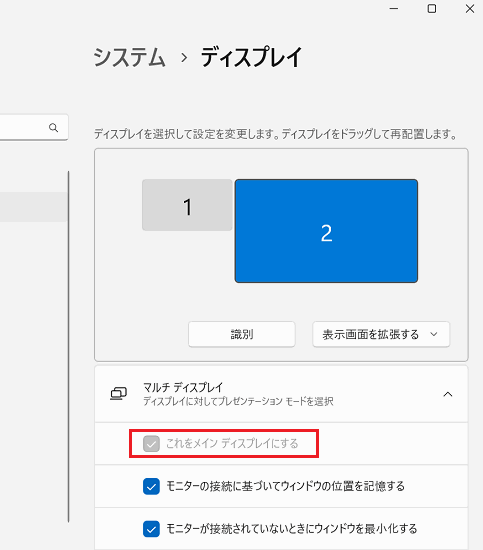
以上で設定は完了です。
設定後の挙動をご確認ください。
参考情報
ディスプレイを横並びではなく、上下2画面で表示したい場合は以下の関連FAQをご参照ください。